软件产品

政企采购
软件产品

政企采购
不少同学在去打印店的时候是不是遇到过需要把自己PDF添加页眉页脚的情况,有时候去打印店发现人太多,同时打印的话很容易造成大家的打印文件混乱在一起,像是头尾连接的页码是最容易被搞婚的。这种情况就需要我们给自己的PDF添加页眉页脚,以便于区分自己和他人的文档,防止被拿错或者被漏掉、多拿的情况。还不知道如何给pdf设置页眉页脚的朋友,一定不要错过这篇教程哦!

工具:福昕保护大师,点击此处下载
一、下载安装到本地电脑后,直接打开软件,选择文件上传即可。
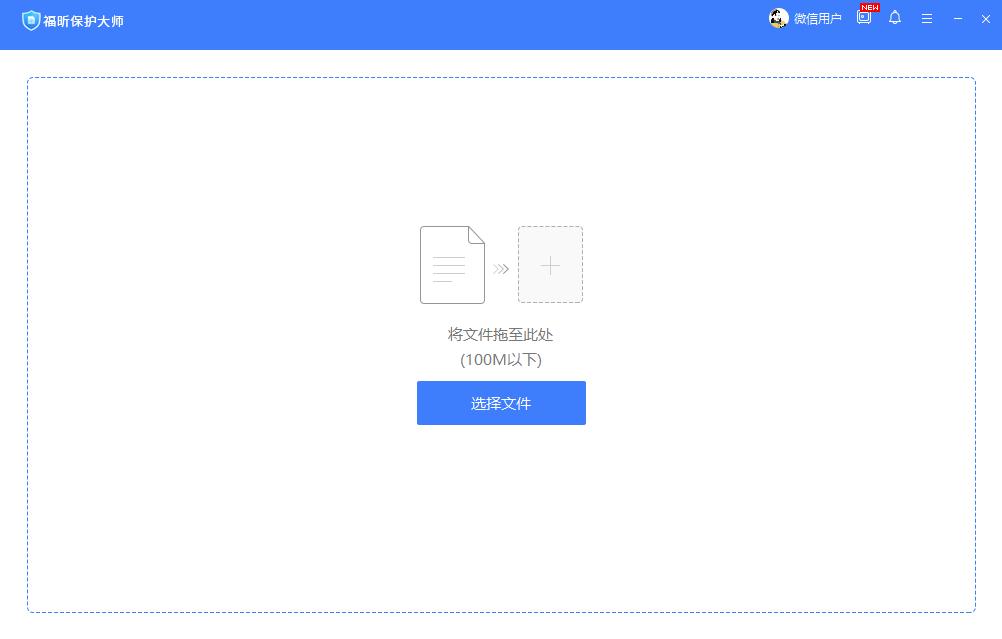
二、文件上传后,可以根据具体需求,自由勾选需要设置的功能:回执、水印、预览、数据权限、页眉页脚、有效期,然后点击下一步。
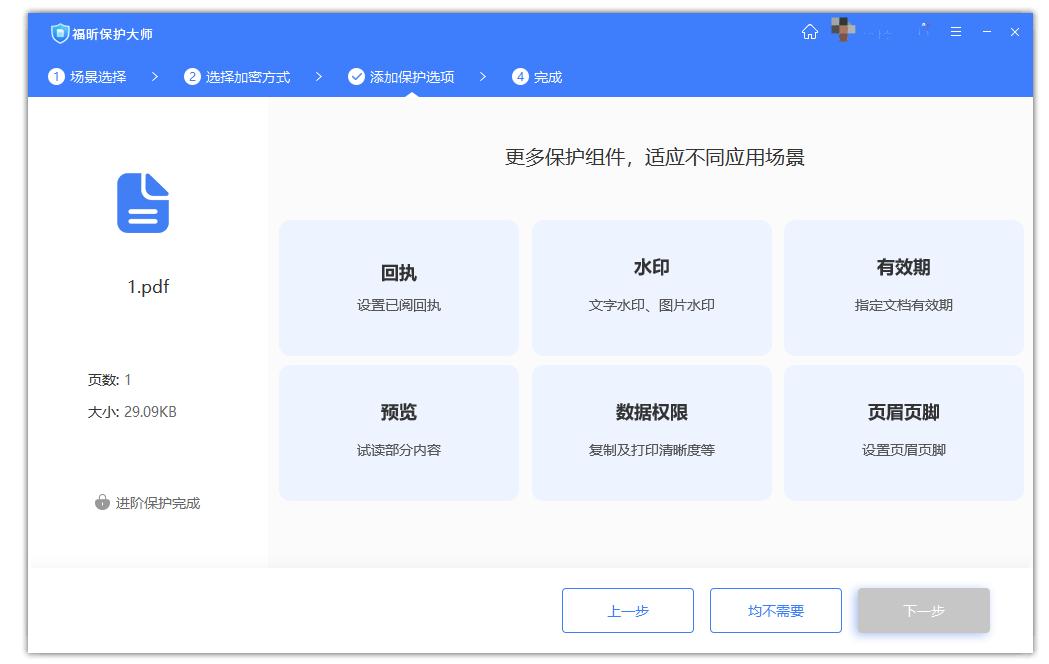
三、设置页眉页脚
点击“页眉页脚”,可以设置页眉页脚的文字、位置、字体、字号、颜色、应用范围。
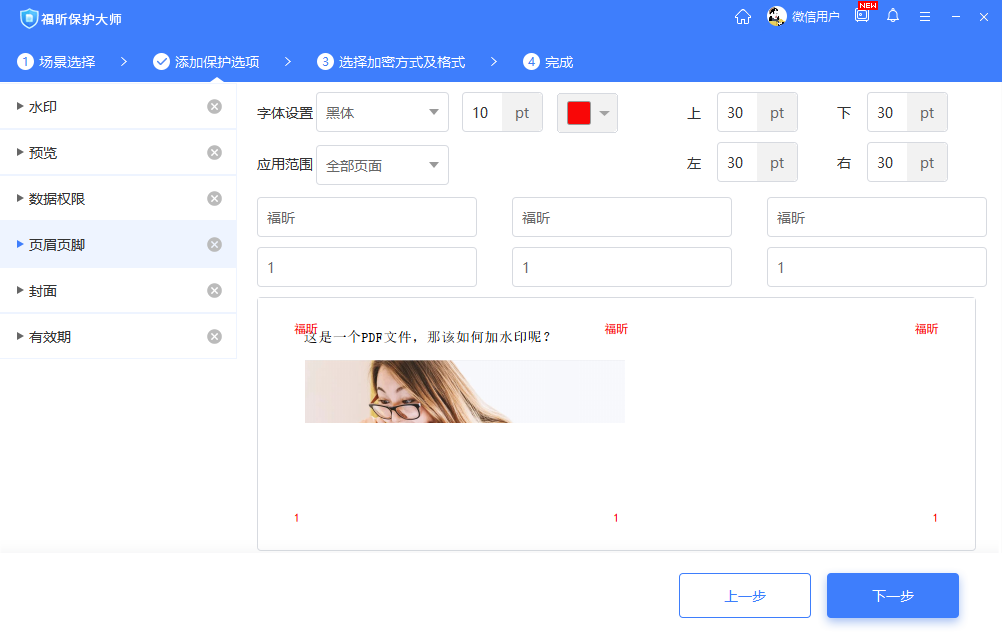
四、设置完所有添加保护选项后,点击下一步,就来到选择加密方式及格式页面。
1.在这里可以选择生成链接,存在云端,不怕丢失,也可以生成本地文档保存在本地电脑。
2.可以选择不设密码、普通密码,以及专人专码。
3.全部设置完,点击“生成保护”。
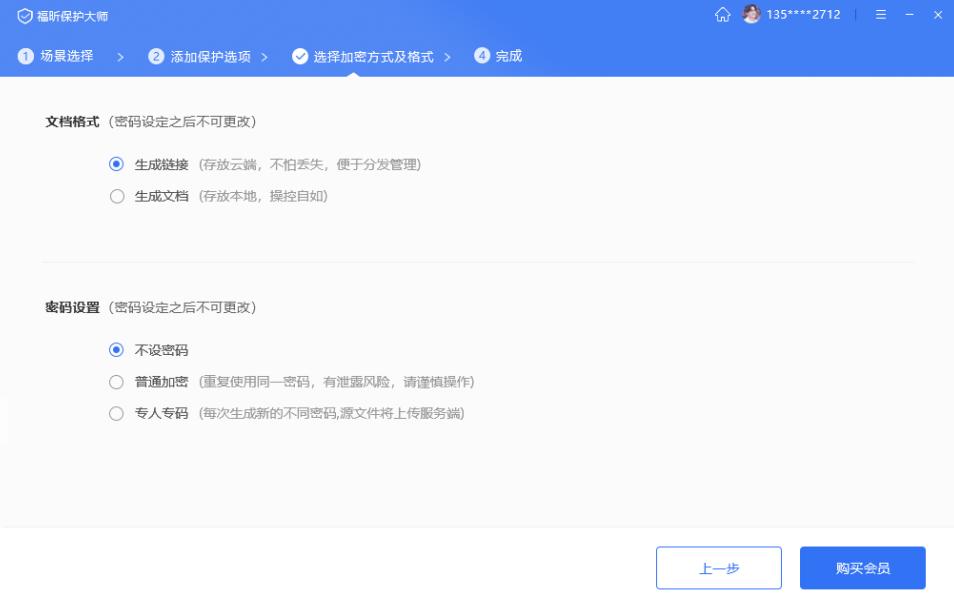
五、被保护的文档已两种形式存在。
1.生成链接。被设置保护的文档存在云端,只需要把链接或微信小程序码分享给出去即可。
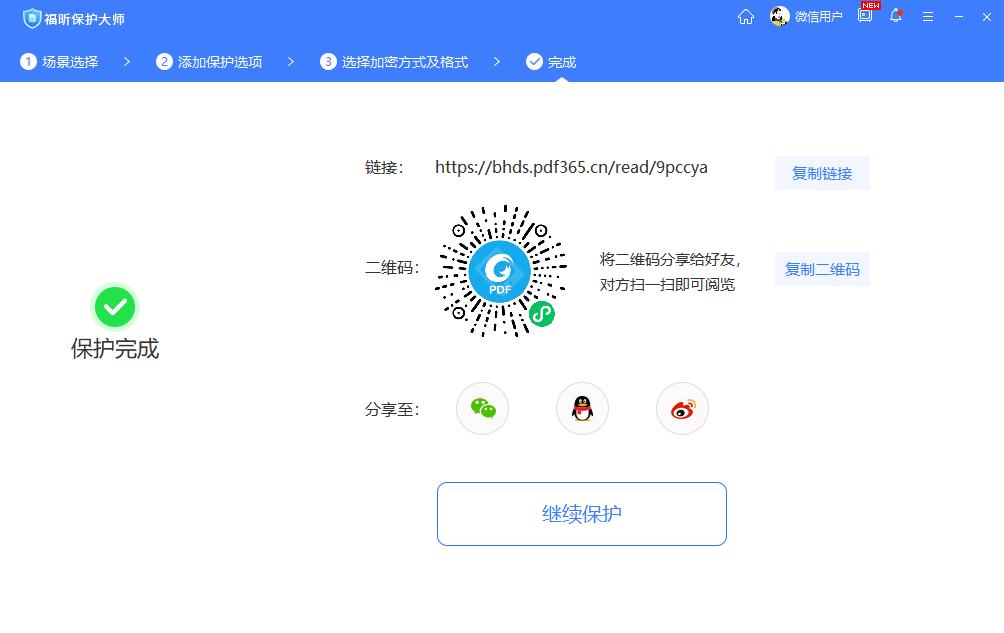
2. 生成本地文档。被设置保护的文档存在本地电脑,可以用WPS、Acrobat Reader DC、福昕阅读器打开阅读。
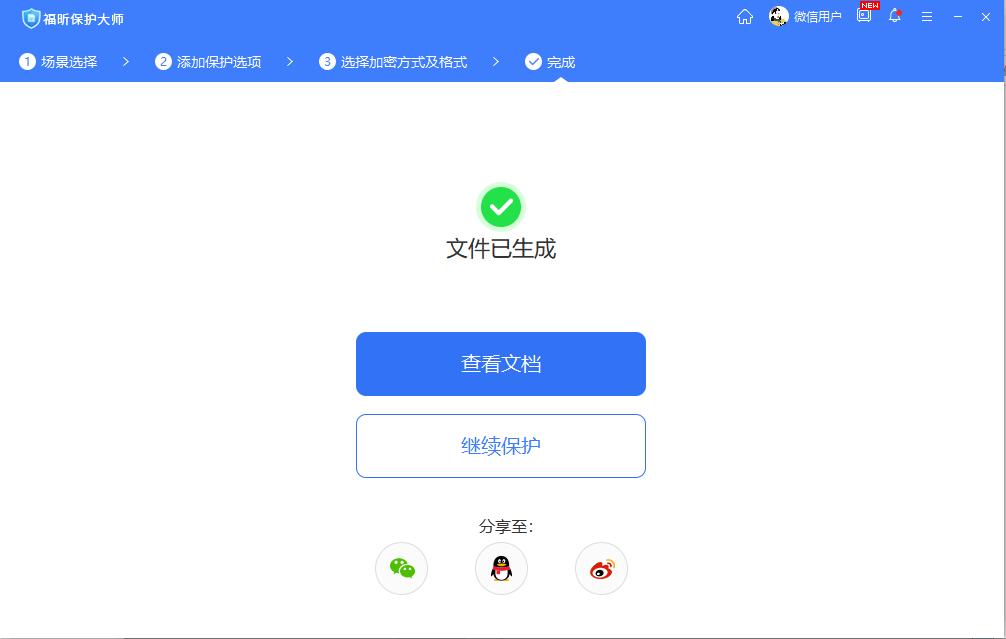
以上就是使用福昕保护大师怎么编辑PDF页脚的教程内容啦,欢迎教大家使用。
本文地址:https://www.foxitsoftware.cn/company/product/2769.html
版权声明:除非特别标注,否则均为本站原创文章,转载时请以链接形式注明文章出处。